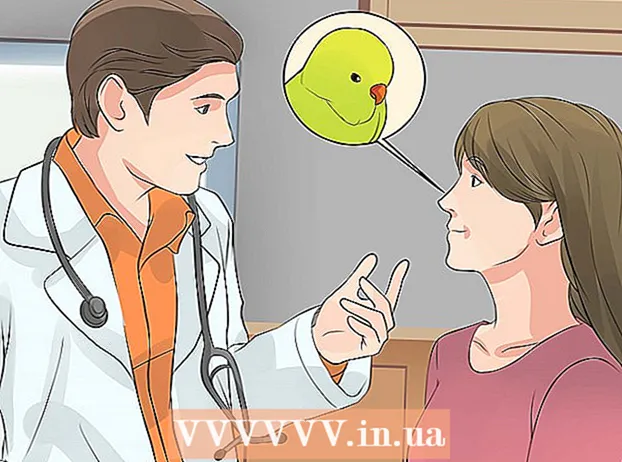Autor:
Laura McKinney
Data Utworzenia:
7 Kwiecień 2021
Data Aktualizacji:
26 Czerwiec 2024

Zawartość
Snapchat to całkiem fajna aplikacja, która umożliwia wysyłanie znajomym wiadomości typu „Snap” (wiadomości) z krótkimi zdjęciami i filmami. Wszystkie te wiadomości będą działać przez kilka sekund, zanim zostaną usunięte na zawsze. Snapchat można pobrać bezpłatnie na iPhone'a i Androida.
Kroki
Część 1 z 2: Konfiguracja konta
Pobierz aplikację. Przejdź do App Store (dla urządzeń Apple) lub Google Play Store (dla urządzeń z systemem Android) i pobierz Snapchata za darmo.
- Snapchat jest przeznaczony dla smartfonów. Prawdopodobnie napotkasz kilka problemów, jeśli do rejestracji używasz iPada lub tabletu z Androidem.

Otwórz aplikację i naciśnij wybierz "Zapisz się" (Rejestracja). Wprowadź swoje dane. Musisz podać swój adres e-mail, datę urodzenia i ustawić hasło. Aby móc założyć konto Snapchat, musisz mieć ukończone 13 lat.
Utwórz nazwę użytkownika. Pojawi się następny ekran z prośbą o utworzenie nazwy użytkownika. To jest nazwa, której mogą używać Twoi znajomi, aby znaleźć Cię na Snapchacie, oraz imię, które pojawi się w ich kontaktach. Nazwa użytkownika musi być unikalna, więc powinieneś być przygotowany na wybranie innej nazwy, jeśli ta, którą chcesz, już istnieje.
- Uważnie wybierz swoją nazwę użytkownika, ponieważ nie będziesz w stanie jej zmienić. Jeśli chcesz zmienić swoje imię i nazwisko, musisz założyć nowe konto.

Zweryfikuj swój numer telefonu. Otrzymasz prośbę o weryfikację numeru telefonu, aby zweryfikować swoje konto. Możesz pominąć ten krok, jeśli chcesz zrobić to później.
Udowodnij, że jesteś człowiekiem, wybierając prawidłowe obrazy. Snapchat ma własną metodę weryfikacji, która zapewnia, że nie będziesz w stanie automatycznie tworzyć kont. Kliknij zdjęcie z obrazem ducha. Kliknij „Kontynuuj” po wybraniu wszystkich poprawnych obrazów.

Dodaj znajomych. Snapchat przeskanuje Twoje kontakty, aby znaleźć użytkowników Snapchata. Aby dodać ich do swojej listy znajomych, po prostu kliknij osobę z ikoną plusa po prawej stronie ekranu. Gdy zaakceptują Twoje zaproszenie do znajomych, będziesz mógł wymieniać się z nimi zdjęciami i filmami.- Możesz pominąć ten krok, klikając „Nie zezwalaj” po wybraniu „Kontynuuj”.
- Jeśli chcesz dodać znajomych, których nie ma w kontaktach telefonicznych, będziesz musiał wyszukać ich ręcznie. Możesz to zrobić, dotykając ikony wyszukiwania w prawym górnym rogu ekranu „Dodaj znajomych” i sprawdzając ich nazwę użytkownika Snapchat.
Część 2 z 2: Korzystanie ze Snapchata
Rób zdjęcia, które pokazują Twoje uczucia i publikuj je dla zabawy. Po założeniu konta i dodaniu znajomych możesz od razu rozpocząć wysyłanie Snapsów. Aby zrobić zdjęcie, przejdź do ekranu głównego Snapchata, podobnego do używanego ekranu telefonu do robienia zdjęć. Naciśnij przycisk, aby zrobić zdjęcie, lub przytrzymaj go, aby nagrać krótki film.
Edytuj zdjęcie. Po zrobieniu zdjęcia możesz wykonać dla niego różne opcje edycji.
- Możesz dodać podpisy do zdjęć, dotykając raz ekranu. Klawiatura zostanie aktywowana, umożliwiając pisanie podpisów lub wiadomości oraz projektowanie zdjęć.
- Możesz rysować po obrazku, klikając ikonę ołówka w prawym górnym rogu ekranu. Pojawi się pasek koloru i możesz przesunąć suwak w górę lub w dół, aby wybrać kolor.
- Możesz także zmienić filtr lub dodać czas, temperaturę lub szybko dodać adnotacje, przesuwając ekran w lewo.
Ustaw czas na Snap. Domyślnie odbiorca będzie mógł przeglądać Twój Snap przez trzy sekundy. Możesz to zmienić, naciskając przycisk Timer w lewym dolnym rogu ekranu. Menu zostanie aktywowane, umożliwiając wybór od 1 do 10 sekund.
Prześlij zdjęcie lub dodaj je do swojej Historii. Wyślij zdjęcie, klikając ikonę strzałki znajdującą się w prawym dolnym rogu ekranu. Pojawią się kontakty użytkownika.
- Wybierz osobę, do której chcesz przyciągnąć, klikając jej nazwę użytkownika. Następnie naciśnij przycisk strzałki w prawym dolnym rogu ekranu, aby wysłać.
- Jeśli przejdziesz do strony „Snapchat”, zobaczysz swój stan przystawki - niezależnie od tego, czy jest to „Wysłane”, „Otrzymane” czy „Otwarte”.
- Alternatywnie możesz dodać zdjęcie do „My Story”, która pojawia się u góry listy kontaktów. Ta opcja umożliwia wszystkim osobom z Twojej listy kontaktów wyświetlanie Twoich zdjęć lub filmów nieograniczoną liczbę razy w ciągu 24 godzin. Możesz dodać wiele zdjęć lub filmów do swojej historii naraz.
Naciśnij i przytrzymaj twarz na ekranie Snapchata, aby użyć Lense. Soczewki to najnowsza funkcja Snapchata. Snapchat użyje rozpoznawania twarzy do animacji twojego Snap. Wiele urządzeń ze starszymi systemami operacyjnymi nie będzie mogło korzystać z Obiektywu.
- Przed zrobieniem zdjęcia naciśnij i przytrzymaj twarz w aparacie. Upewnij się, że cała twarz jest widoczna na ekranie.
- Po kilku sekundach pojawi się druciana ramka, a poniżej ekranu zostanie wyświetlona opcja obiektywu. Jeśli obiektyw nie jest aktywny, może to być spowodowane tym, że Twoje urządzenie nie jest kompatybilne.
- Przesuń w lewo, aby zobaczyć różne efekty. Do niektórych efektów dołączone są instrukcje, takie jak „Otwórz usta” lub „Podnieś brwi”. Jeśli wykonasz tę akcję, pojawi się inny efekt. Biblioteka soczewek ulegnie zmianie, więc niektóre efekty znikną po chwili.
- Zrób zdjęcie lub przytrzymaj przycisk, aby nagrać wideo Możesz wysłać je tak, jak zwykłe zdjęcie.
Otwórz wiadomość. Aby otworzyć wiadomości Snapchata, które wysyłają Ci znajomi, przejdź do strony „Snapchat”. Dotknij i przytrzymaj nazwę użytkownika osoby, która wysłała Ci wiadomość, aby wyświetlić jej zdjęcie lub wideo.
- Gdy zaczniesz przeglądać wiadomości, licznik czasu rozpocznie odliczanie sekund. Kiedy czas powróci do zera, nie będziesz już w stanie zobaczyć przystawki.
- Jedynym sposobem obejścia tego problemu jest zrobienie zrzutu ekranu zdjęcia, gdy jest ono nadal widoczne. Zdjęcie zostanie zapisane w Twojej bibliotece zdjęć. Snapchat powiadomi również nadawcę, że zrzut ekranu został wykonany.
Zablokuj znajomego. Jeśli chcesz zablokować (zablokować) kogoś w swoich kontaktach (nie będą oni mogli zrobić zdjęcia ani zobaczyć Twojej historii), możesz to zrobić, przewijając nazwę użytkownika tej osoby w kontaktach Snapchat. Twój.
- Kliknij jego nazwę, a następnie wybierz ikonę ustawień, która pojawi się obok. Pojawi się drugie menu, w którym możesz zablokować lub usunąć tę osobę.
- Jeśli usuniesz tę osobę, całkowicie zniknie ona z Twoich kontaktów. Jeśli je zablokujesz, ich nazwa użytkownika pojawi się na liście zablokowanych poniżej kontaktów.
- Aby przestać je blokować, wystarczy przewinąć w dół do ekranu listy bloków, dotknąć ich nazwy użytkownika, kliknąć ikonę ustawień i wybrać opcję „odblokuj”. Ich nazwiska powrócą do pierwotnej lokalizacji listy kontaktów.
Zmień ustawienia. Możesz prawie zmienić ustawienia na swoim koncie, dotykając ikony koła zębatego w prawym górnym rogu strony „Snapchat” lub strony wiadomości.
- Tutaj będziesz mógł zmienić adres e-mail, telefon oraz włączyć lub wyłączyć powiadomienia.
- Możesz także wybrać, kogo chcesz przyciągnąć i kto może zobaczyć publikowaną przez Ciebie historię - każdego, kto korzysta z usługi, lub po prostu kto jest w Twoich kontaktach.